Il semble que de plus en plus de gens acceptent de télécharger des films sur iPhone ou iPad pour les regarder, ce qui est plus pratique pour eux de se détendre lorsqu'ils ont un peu de temps libre entre des tâches professionnelles. Cependant, les films et les vidéos en haute résolution occuperont rapidement le stockage de votre iPhone / iPad.
Par conséquent, il est nécessaire de supprimer fréquemment vos films et vidéos sur votre iPhone / iPad afin de libérer plus d'espace sur votre appareil. Consultez cette revue pour savoir comment supprimer des films et des vidéos sur votre iPhone ou iPad.

- Solution 1. Supprimer des films / vidéos de vidéos / application TV
- Solution 2. Supprimer des films / vidéos des paramètres
- Solution 3. Supprimer des vidéos de l'application Photos
- Solution 4. Supprimer des films / vidéos synchronisés sur iTunes
- Solution 5. Solution ultime: Gomme pour iPhone Apeaksoft
Solution 1. Supprimer des films / vidéos de vidéos / application TV
La dernière version d'iOS a remplacé l'application Vidéos par une application TV dotée d'une toute nouvelle interface pour gérer les films et les vidéos téléchargés sur iPhone ou iPad. Si vous n'avez pas l'application «TV» sur votre iPhone ou iPad, cela signifie que vous n'avez pas mis à jour vers une version iOS récente. Quoi qu'il en soit, que vous disposiez d'une application "Vidéos" ou d'une application "TV", les étapes pour supprimer des films ou des vidéos de cette application sont similaires. Vérifiez simplement comme ci-dessous.
Etape 1. Ouvrez l'application Vidéos / TV.
Etape 2. Si vous avez l'application TV, appuyez sur le film / vidéo que vous souhaitez supprimer, puis sur le bouton Téléchargé - Supprimer le fichier téléchargé pour supprimer le film et la vidéo téléchargés sur votre iPhone / iPad.
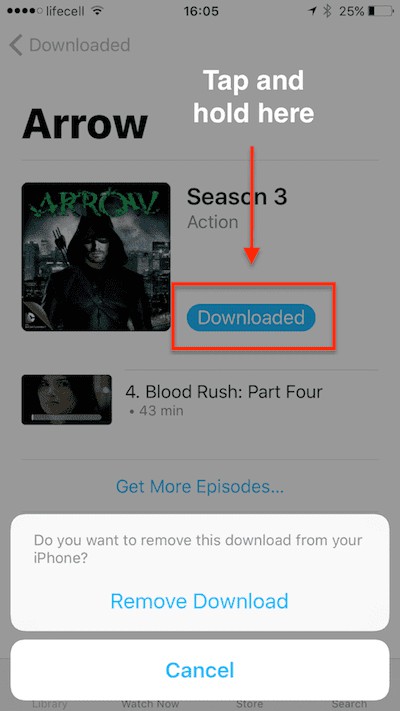
Etape 3. Si vous avez l'application Vidéos, appuyez sur Films dans la barre d'outils inférieure. Les miniatures des films locaux ou locaux + iCloud (en fonction de vos paramètres) seront répertoriées.
Etape 4. Appuyez sur le bouton Modifier dans le coin supérieur droit, un badge «x» apparaîtra en haut de tous les films stockés localement sur votre iPhone ou iPad.
Si vous n'avez pas téléchargé un film acheté sur iTunes Store sur votre appareil, une icône de nuage apparaît à côté de ce film et il ne peut pas être supprimé d'iCloud.
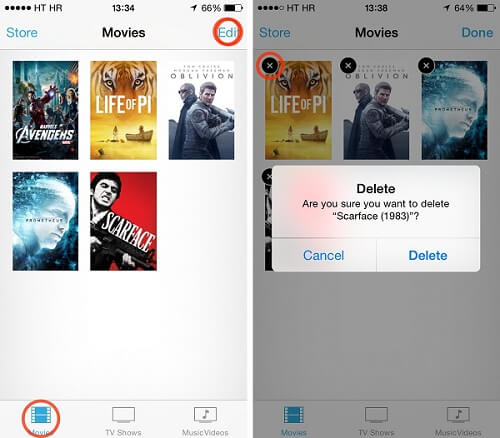
Etape 5. Appuyez sur le badge «x» dans le coin supérieur gauche de la vignette. iOS vous demandera si vous êtes sûr de supprimer le film. Cliquez sur "Supprimer" si vous avez pris votre décision.
Solution 2. Supprimer des films / vidéos des paramètres
Il serait plus pratique et intuitif de supprimer plusieurs films de l'application Réglages sur votre iPhone ou iPad.
Etape 1. Accédez à Paramètres> Général> Stockage et stockage iCloud> Gérer le stockage> Vidéos / TV (si vous êtes sous iOS 8, accédez à Paramètres> Général> Utilisation> Gérer le stockage> Vidéos).
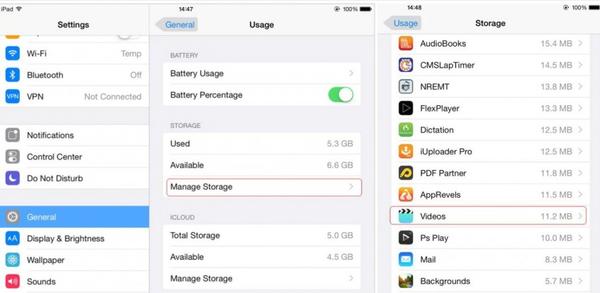
Etape 2. Maintenant, vous verrez tous les films et vidéos sur votre appareil, appuyez sur le bouton Modifier dans le coin supérieur droit, puis un signe moins rouge apparaîtra à gauche de chaque vidéo.
Etape 3. Appuyez sur le signe moins rouge du film ou de la vidéo que vous souhaitez supprimer, puis appuyez sur le gros bouton Supprimer rouge.
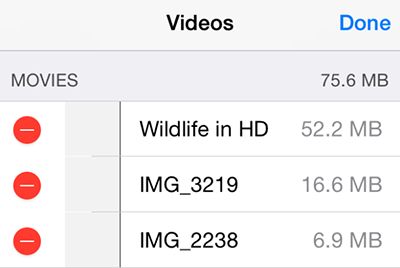
Etape 4. Vous pouvez également faire glisser votre doigt vers la gauche sur un seul film pour le supprimer plus rapidement.
Solution 3. Supprimer des vidéos de l'application Photos
Vous devez avoir enregistré de nombreuses vidéos enregistrées sur votre iPhone ou iPad, car il est actuellement plus pratique de prendre des vidéos de haute qualité avec un téléphone intelligent.
Il ne fait aucun doute que ces vidéos consommeront rapidement la majeure partie de l'espace de stockage de votre iPhone. Il est essentiel de supprimer fréquemment les vidéos inutiles dans votre application Photos.
Etape 1. Ouvrez Photos> Albums> Vidéos, toutes les vidéos que vous prenez par votre iPhone ou iPad seront enregistrées dans l'album Vidéos.
Etape 2. Vous pouvez supprimer plusieurs vidéos une fois à votre guise. Cliquez sur le bouton Sélectionner pour vérifier toutes les vidéos enregistrées que vous souhaitez supprimer, puis appuyez sur le bouton poubelle > Supprimer la vidéo pour supprimer les vidéos sélectionnées.
Solution 4. Supprimer des films / vidéos synchronisés sur iTunes
Vous pouvez télécharger et synchroniser directement des films et des vidéos depuis iTunes. Ainsi, si vous souhaitez supprimer les vidéos ou les films synchronisés depuis iTunes, vous devez revenir à iTunes pour le faire.
Etape 1. Ouvrez iTunes, connectez votre iPhone ou iPad à un ordinateur.
Etape 2. Cliquez sur l'onglet iPhone / iPad dans le coin supérieur gauche d'iTunes.
Etape 3. Cliquez sur Films ou Émissions télé sous votre appareil.
Etape 4. Décochez "Synchroniser les films" ou décochez le film que vous ne voulez pas, cliquez sur le bouton Appliquer. Ensuite, la vidéo ne sera pas synchronisée lorsque vos appareils seront à nouveau connectés à iTunes. De cette façon, le film et la vidéo seront toujours stockés sur votre ordinateur mais seront supprimés de votre iPhone ou iPad plus.
Solution 5. Solution ultime: Gomme pour iPhone Apeaksoft
Apeaksoft iPhone Eraser est un puissant outil d'effacement de données iOS qui peut vous aider à effacer de manière permanente et complète toutes les données et tous les contenus de votre iPhone, iPad ou iPod.
- Effacez tous les fichiers (contacts, SMS, informations de compte, photos, historique du navigateur, vidéos, chansons, jeux, téléchargements, etc.) et les paramètres des appareils iOS en toute sécurité.
- Gardez vos informations privées sans aucune possibilité d'être récupéré à nouveau.
- Trois niveaux d'effacement (bas, moyen, élevé) parmi lesquels choisir.
- Effacez facilement vos données en quelques clics.
- Vous êtes autorisé à effacer des données avec plusieurs appareils simultanément.
- Cet outil d'effacement iOS fonctionne bien avec tous les appareils iOS, y compris le dernier iPhone XS / XS Max / XR / X, etc.
Vous pouvez facilement supprimer tous les films ou vidéos de votre iPhone ou de votre iPad en suivant les instructions étape par étape.
Etape 1. Tout d'abord, installez et exécutez Apeaksoft iPhone Eraser sur votre ordinateur.
Etape 2. Connectez votre iPhone ou iPad à un ordinateur.
Connectez votre appareil à l'ordinateur avec un câble USB, attendez quelques secondes jusqu'à ce que l'ordinateur détecte votre appareil. Ici, vous pouvez connecter plusieurs appareils iOS à votre ordinateur en même temps.

Si votre appareil iOS ne peut pas être détecté par le logiciel, vous pouvez cliquer sur «Appareil connecté, mais ne peut pas être détecté» pour une solution.
Etape 3. Choisissez le niveau d'effacement.
Comme nous l'avons présenté ci-dessus, il existe trois niveaux d'effacement pour écraser différents moments afin d'effacer les données et les paramètres à votre guise. Choisissez un niveau à appliquer en fonction de vos besoins.

Ici Niveau bas est le réglage par défaut, vous pouvez modifier le niveau à votre guise. Vous pouvez également définir les paramètres généraux de votre choix à cette étape. Vous pouvez définir le chemin d'accès local et le format pour enregistrer l'historique d'effacement exporté, les fichiers CSV et PDF exportés.
Etape 4. Commencez à effacer des films et des vidéos
Après avoir choisi le niveau d'effacement, cliquez sur le bouton Démarrer pour supprimer toutes les données et tous les paramètres de votre iPhone ou de votre iPad.

Conclusion
Nous vous proposons 5 solutions au total pour supprimer les films et les vidéos de votre iPhone ou iPad. De manière générale, il n'est pas si pratique de supprimer différentes vidéos une par une avec les 3 premières méthodes lorsque vous avez de nombreuses vidéos à supprimer. La suppression de vidéos de l'application Photos peut être le moyen le plus simple par rapport aux trois anciennes solutions.
Si vous n'avez pas autant de films et de vidéos sur votre appareil, il suffit de les supprimer à l'aide des premières méthodes 4. Si vous souhaitez effacer de manière permanente et complète toutes les données et tous les paramètres de vos appareils iOS de manière simple et claire, afin de libérer de l'espace sur votre espace de stockage et de supprimer toutes vos informations personnelles, Apeaksoft iPhone Eraser peut être votre choix ultime.




